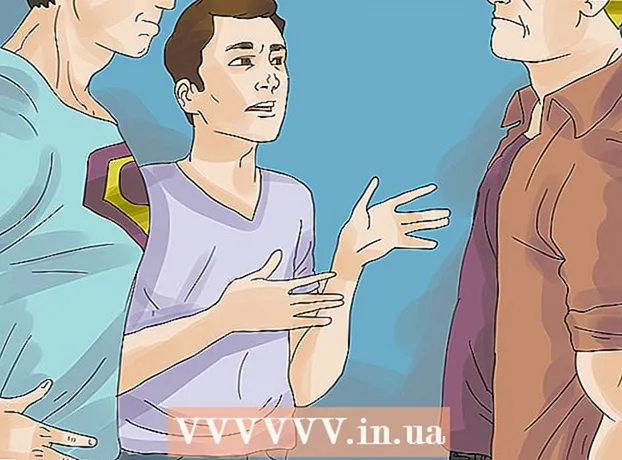Yazar:
Frank Hunt
Yaratılış Tarihi:
11 Mart 2021
Güncelleme Tarihi:
27 Haziran 2024

İçerik
Basılı materyaldeki görüntüler bilgiyi geliştirir, görsel olarak daha ilginç hale getirir ve duyguları uyandırır. Adobe InDesign, kullanıcıların baskı için çeşitli ürünler oluşturmasına olanak tanıyan bir masaüstü yazılımıdır. InDesign'a nasıl resim ekleneceğini bilmek, görsel olarak da çekici olacak ilgi çekici belgeler oluşturmayı mümkün kılar.
Adım atmak
 Adobe InDesign'ı açın.
Adobe InDesign'ı açın. Çalışmak istediğiniz InDesign belgesini açın. Bunu, çalışma alanınızın kontrol panelinden Dosya> Aç'ı seçerek yapın. Çalışmak için mevcut bir InDesign belgeniz yoksa, Dosya> Yeni> Belge'yi seçip yeni belge için ayarları belirleyerek yeni bir belge oluşturmanız gerekecektir.
Çalışmak istediğiniz InDesign belgesini açın. Bunu, çalışma alanınızın kontrol panelinden Dosya> Aç'ı seçerek yapın. Çalışmak için mevcut bir InDesign belgeniz yoksa, Dosya> Yeni> Belge'yi seçip yeni belge için ayarları belirleyerek yeni bir belge oluşturmanız gerekecektir.  InDesign kontrol panelinde Dosya> Yerleştir'e tıklayın. İçe aktarmak istediğiniz görüntü dosyasına gidin ve dosya adına çift tıklayın.
InDesign kontrol panelinde Dosya> Yerleştir'e tıklayın. İçe aktarmak istediğiniz görüntü dosyasına gidin ve dosya adına çift tıklayın.  Resminizi istediğiniz konuma sürükleyin ve farenizi tıklayın.
Resminizi istediğiniz konuma sürükleyin ve farenizi tıklayın. Gerekirse, Seçme Aracı ile resmi seçip çerçeve üzerinde bulunan tutamaçlardan (küçük kareler) birini tıklayarak resminizi yeniden boyutlandırın. Kontrol ve Shift tuşlarını (veya Mac'te Command + Shift) aynı anda basılı tutarken tutamacı sürükleyin. Shift tuşunu basılı tutarak görüntünün boyutunu ayarlayabilirsiniz. Görüntünüzün belirli bir bölümünü kırpmak istiyorsanız, tutamacı sürüklerken Kontrol tuşunu basılı tutmanız yeterlidir. Ayrıca Kontrol Panelinde bulunan Yükseklik ve Genişlik alanlarına görüntünün yüksekliği ve genişliği için kesin değerler girebilirsiniz.
Gerekirse, Seçme Aracı ile resmi seçip çerçeve üzerinde bulunan tutamaçlardan (küçük kareler) birini tıklayarak resminizi yeniden boyutlandırın. Kontrol ve Shift tuşlarını (veya Mac'te Command + Shift) aynı anda basılı tutarken tutamacı sürükleyin. Shift tuşunu basılı tutarak görüntünün boyutunu ayarlayabilirsiniz. Görüntünüzün belirli bir bölümünü kırpmak istiyorsanız, tutamacı sürüklerken Kontrol tuşunu basılı tutmanız yeterlidir. Ayrıca Kontrol Panelinde bulunan Yükseklik ve Genişlik alanlarına görüntünün yüksekliği ve genişliği için kesin değerler girebilirsiniz.  Eklemek istediğiniz tüm resimler için bu adımları tekrarlayın.
Eklemek istediğiniz tüm resimler için bu adımları tekrarlayın.
İpuçları
- EPS, PNG veya BMP gibi belirli görüntü dosyası türlerini kullanırken belirli seçenekleri içe aktarmak isteyebilirsiniz. İçe aktarma seçeneklerini belirleyerek görüntünün saydamlığını ve renk profilini değiştirebilirsiniz.
- Yazdırılacak görüntülerin çözünürlüğü 300 ppi'dir. Çözünürlük, bir görüntünün ne kadar ayrıntı içerdiğini ifade eder ve inç başına piksel olarak ifade edilir. Fotoğraf düzenleme yazılımını kullanarak görüntünüzün çözünürlüğünü ayarlayabilirsiniz.
- Adobe InDesign, EPS, TIFF, JPEG ve BMP dahil her türlü görüntü dosyası formatını içe aktarabilir.
- Bir görüntüyü başka bir görüntüyle değiştirmek için görüntüyü seçin, Dosya> Yerleştir'i tıklayın ve içe aktarmak istediğiniz fotoğrafa gidin. Dosya adına tıklayın ve ardından Seçilen Öğeyi Değiştir'e tıklayın.
Gereklilikler
- Bilgisayar
- Dijital Görüntü Dosyaları